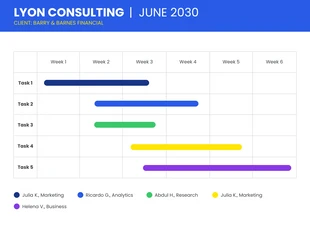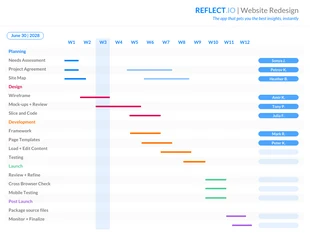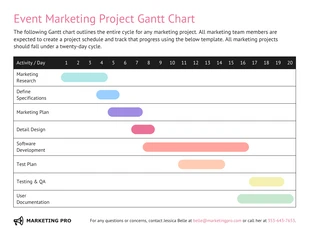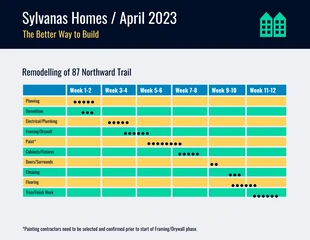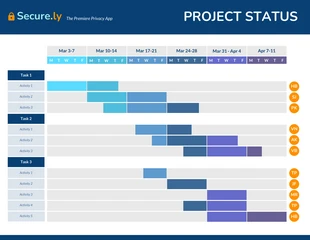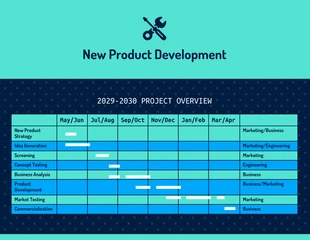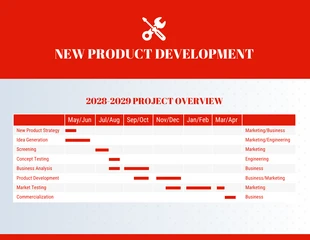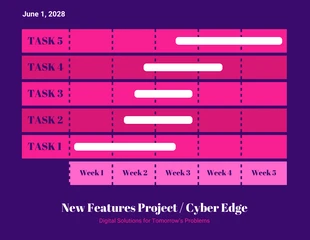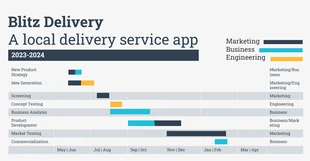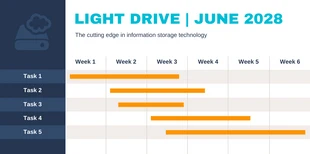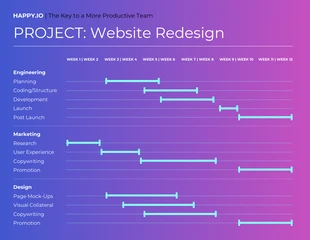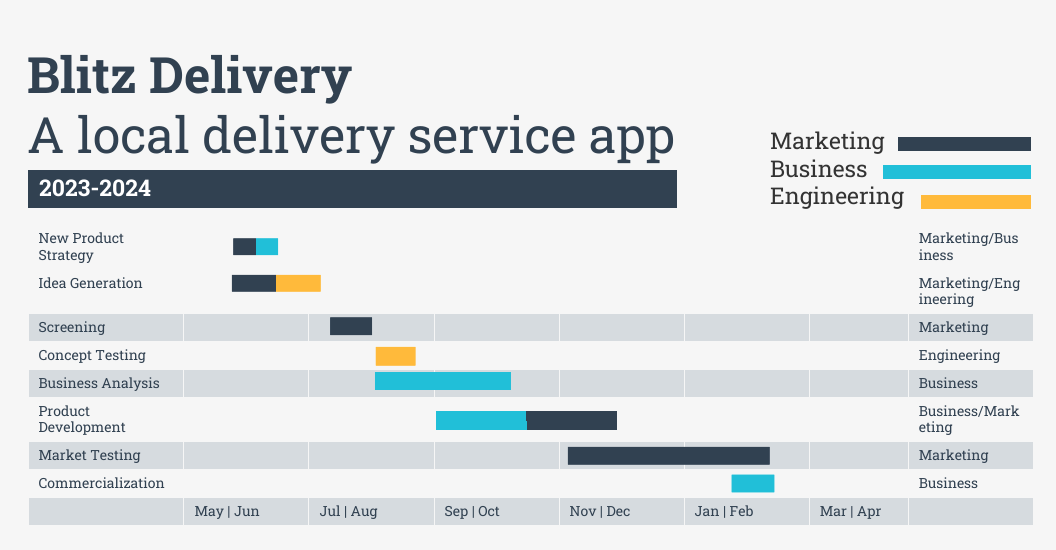
Gantt-Diagramm für ein leichtes neues Produktprojekt
Gestalten Sie Produktdaten mit unserer Infografik-Vorlage Powerpoint-Gantt-Diagramm
100 % anpassbare Vorlagen
Millionen Fotos, Symbole, Diagramme und Grafiken
KI-gestützte Bearbeitungsfunktionen
Mühelos teilen, herunterladen, einbetten und veröffentlichen
Generieren Sie ganz einfach QR-Codes für Ihre Designs
- Designstilmodern
- FarbenLicht
- GrößeCustom (1056 x 550 px)
- DateitypPNG, PDF, PowerPoint
- Planenfree
In einer PowerPoint-Gantt-Diagramm-Vorlage stellt die horizontale Achse die Zeit und die vertikale Achse den Fortschritt dar. In der Regel ist ein Gantt-Diagramm in mehrere Spalten für jede Projektaufgabe nach Kategorie unterteilt, d. h. "zu tun", "in Arbeit" und "erledigt". Das Gantt-Diagramm ist eine Alternative zu Excel oder einer anderen Tabellenkalkulationssoftware, wenn Sie nach einer Möglichkeit suchen, einen ansprechenden Projektzeitplan zu erstellen. Sie sind von dem Farbschema nicht begeistert? Mit dem Venngage-Editor können Sie mit nur einem Klick ein anderes Farbschema auf die Vorlage anwenden. Öffnen Sie die Registerkarte "My Brand Kit", um verschiedene benutzerdefinierte Farbpaletten zu entdecken. Nachdem Sie die Venngage-Vorlage heruntergeladen haben, folgen Sie einfach den Anweisungen im obigen Venngage-Video, um Ihr persönliches Gantt-Diagramm im Handumdrehen zu erstellen! Da Sie nun wissen, wie Sie ein PowerPoint-Gantt-Diagramm anpassen können, lassen Sie uns erkunden, was Sie mit der PowerPoint-Gantt-Diagramm-Vorlage von Venngage tun können. Klicken Sie auf Erstellen, um loszulegen. Melden Sie sich für ein kostenloses Konto an und Sie werden zum Editor weitergeleitet, um diese Vorlage anzupassen. Nachdem Sie die Gantt-Diagramm-Vorlage von Venngage für PowerPoint geöffnet haben, sehen Sie drei Zeitleisten, die im Grunde drei Projekte darstellen.